文章目錄
- 前言
- 一、網上沒“升級 Eclipse”相關資料嗎?
- 1.1、相關資料很少,我也生氣
- 1.2、升級新版本與在線升級插件傻傻搞不清
- 二、版本升級準備
- 2.1、Eclipse 更新模式介紹
- 2.2、檢查當前更新
- 2.3、版本選擇介紹
- 三、進行舊版本升級
- 3.1、添加新版本存儲庫
- 3.2、添加之后再次檢查更新
- 3.3、重啟使配置生效
- 3.4、補充測試版 URL
- 四、啟用 Eclipse 永久自動更新
- 五、可能遇到的問題
- 5.1、本地舊版本 JDK 與 Eclipse 新版本不適配的問題
- 5.2、版本不適配的解決方式
- 5.3、Eclipse 更新后無法啟動的問題
- 5.4、更新后無法啟動的解決方式
- 5.5、Eclipse 官方更新參考文檔
- 總結
前言
今天一個學妹委屈的跟我說:“學長!Eclipse 真爛,都不能在線升級,只能卸載了舊的再裝新的!我要轉 IDEA 了!”作為一個 Eclipse 的忠實老用戶怎么能讓我的心愛 IDE 受得了這么大的心酸和誤解呢?學妹也不行!今天我來為它正名,不會在線升級 Eclipse 最新版本?那是你操作失誤,讓我來一步一步帶你學會它!
一、網上沒“升級 Eclipse”相關資料嗎?
1.1、相關資料很少,我也生氣
作為一個自給自足的程序員,遇到問題第一時間當然是百度啦,一搜,第一條結果是這樣的:
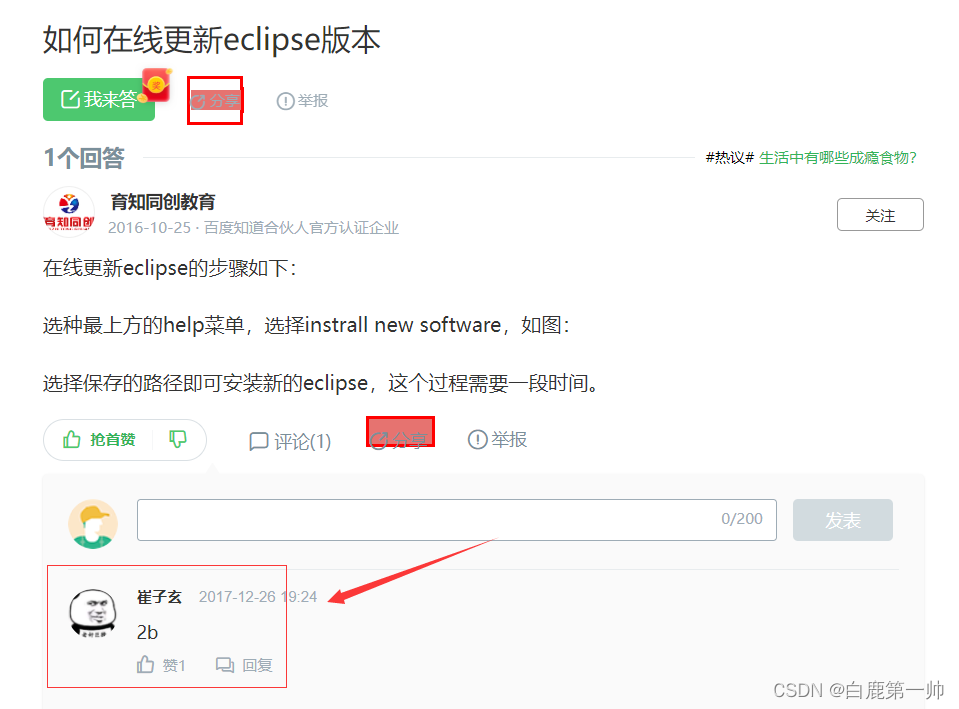
不能說是不對吧,只能說是毫不相干,難怪學妹很生氣,我忍不住為下面評論的熊貓頭好兄弟點了個贊。
1.2、升級新版本與在線升級插件傻傻搞不清
順手我也翻了翻相關論壇的一些資料,發現有很多人搞不清兩個概念,一個是在線升級 Eclipse 新版本,另一個是在線升級 Eclipse 插件,這兩個是有很大區別的:
- 在線升級 Eclipse 新版本即在舊版本的基礎上在線升級新版本,是具有代差的,如將 2019-09 的版本升級為 2021-12 的版本。本文主要介紹該內容。
- 在線升級 Eclipse 插件是指對我們在使用過程中安裝在 Eclipse 中的插件進行升級,如對插件 Amateras UML 進行升級。
需要在線升級 Eclipse 插件相關資料的同學請點擊:《Eclipse 插件升級:如何在線安裝/更新 Eclipse 中安裝的官方/第三方插件?》
二、版本升級準備
2.1、Eclipse 更新模式介紹
在進行升級更新之前我們要明確 Eclipse 是否發布了最新我們所需要的版本。
Eclipse 每三個月提供一次版本升級,分別是每年 3 月份、6 月份、9 月份和 12 月份。 我們根據自身需要及當前時間點選擇所需版本即可。
截止 2022 年 2 月 1 日,最新版本為 2021-12 的版本,也是我們本文預升級的版本。
- 本地版本:2019-09
- 預升級版本:2021-12
2.2、檢查當前更新
依次點擊 Help→Check for Updates,結果分為兩種:
- 如果提醒有可用更新提供,點擊更新即可。這種無需解決。
- 如果提醒“Some sites could not be found. See the error log for more detail.”就說明當前內置更新源版本太老已經不提供更新了,我們就需要添加新的更新源。本文中我們將詳細介紹。
2.3、版本選擇介紹
Eclipse 對于使用版本為大家提供了 R/RC1/M3/M2/M1 Packages 等,這里建議大家選擇 R 版本,即標準版(發行版)。
關于其詳細介紹可以移步另一篇文章:《軟件版本:下載 Eclipse 時 R/RC1/M3/M2/M1 Packages 是什么?有什么區別?》
三、進行舊版本升級
3.1、添加新版本存儲庫
我們依次點擊 Window→Preferences→Install/Update→Available Software Sites,點擊“Add”,具體如下圖所示:
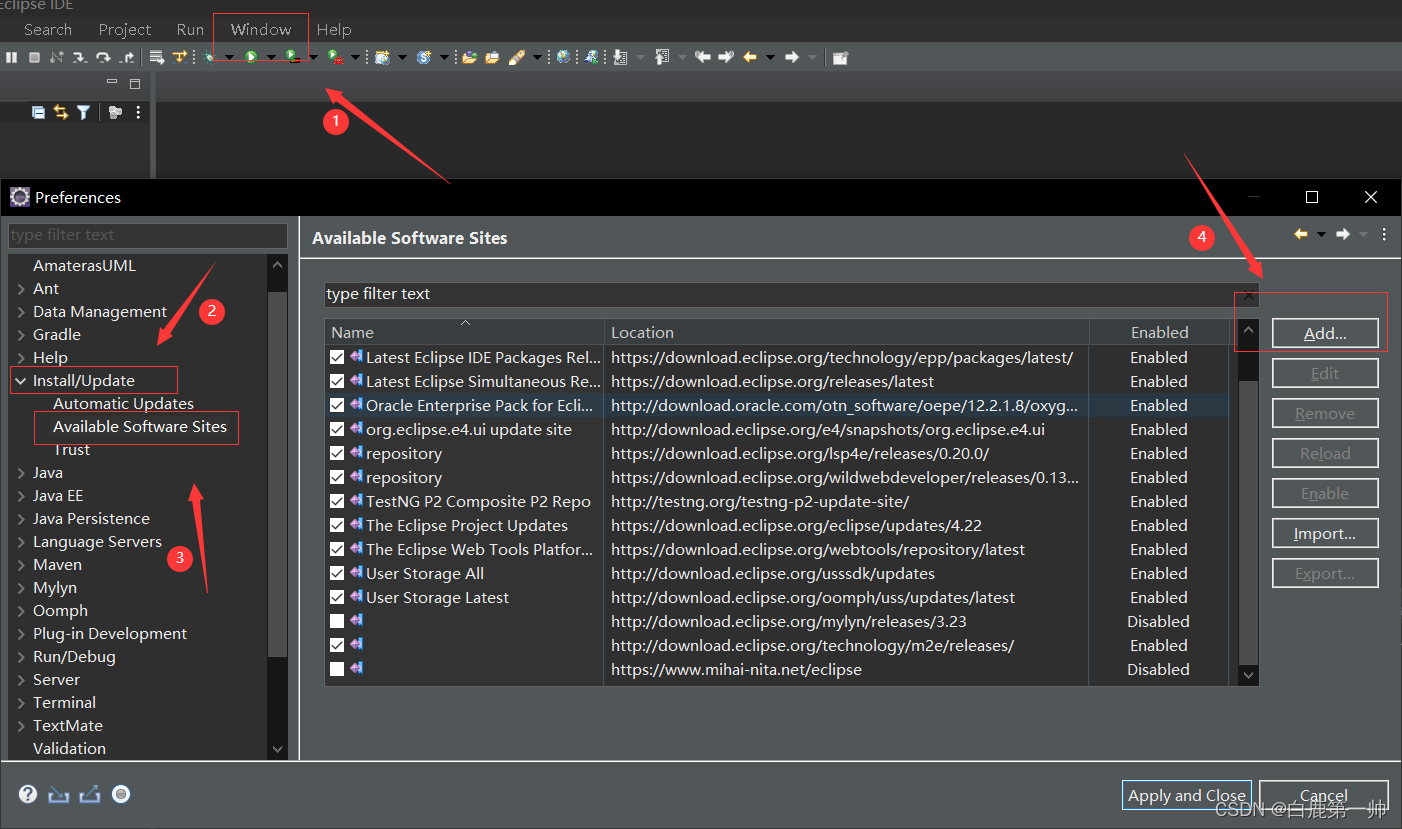
我們輸入新存儲庫的 URL,如本次更新我們采用的是 2021-12 的版本,鏈接就是這樣:https://download.eclipse.org/releases/2021-12/ ,具體如下圖所示:
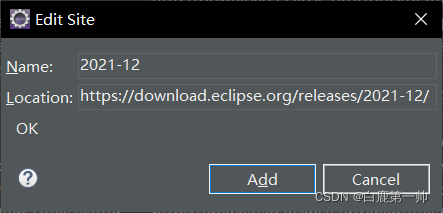
3.2、添加之后再次檢查更新
依次點擊 Help→Check for Updates,這時我們可以從進度欄看到程序已經開始從我們添加的新站點檢查新版本數據了,具體如下圖所示:
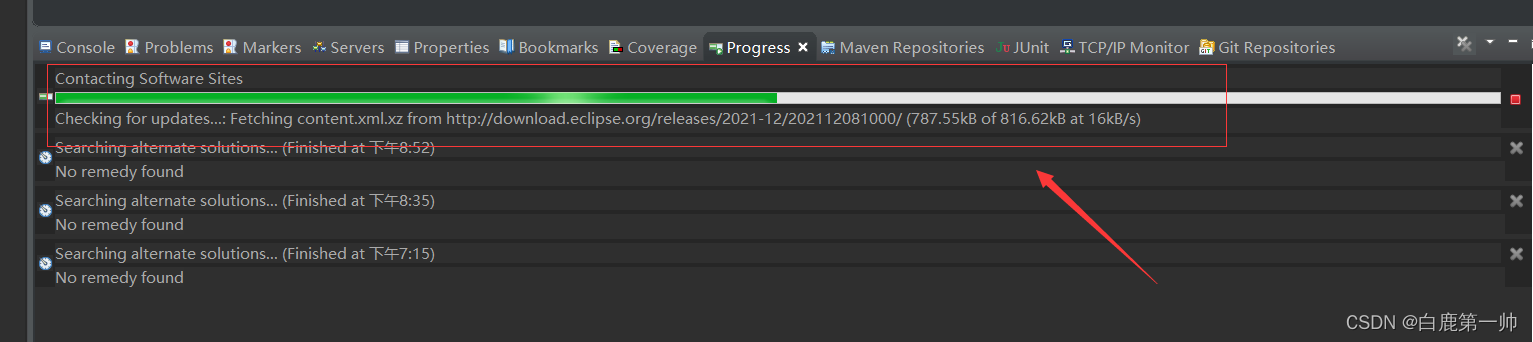
接著我們就可以看到,程序開始進入更新過程,具體如下圖所示:
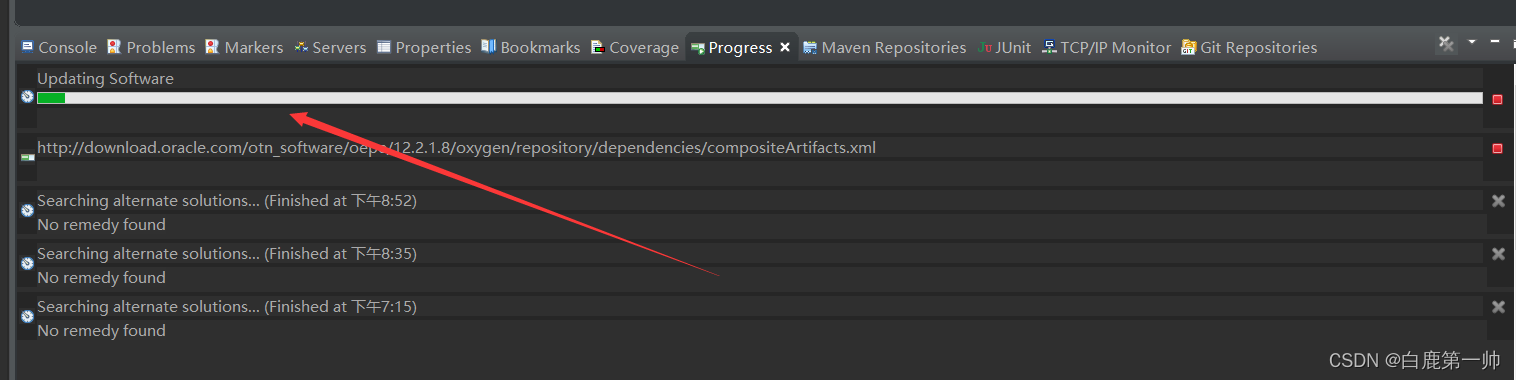
3.3、重啟使配置生效
數據以及安裝包下載完成之后,程序會提醒重啟 Eclipse,點擊“Restart Now”即可,具體如下圖所示:
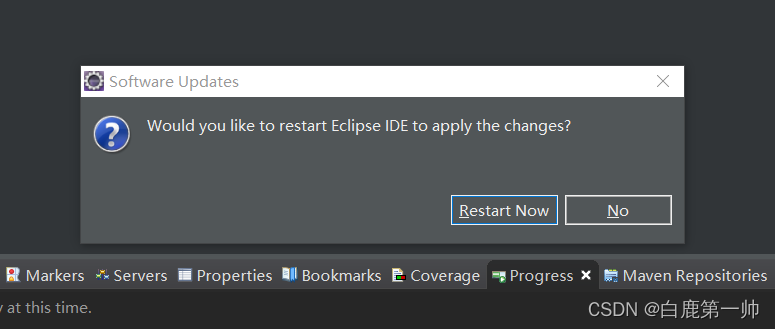
重啟之后,我們就可以看到新版本的嶄新圖標以及新版本號,如下圖所示:

太驚艷了,就問你爽不爽!?

3.4、補充測試版 URL
需要測試版的小伙伴,步驟同上,如 2021-12 版本的 URL:https://download.eclipse.org/staging/2021-12/
四、啟用 Eclipse 永久自動更新
那么如何保證 Eclipse 像其他軟件一樣可以自動更新到最新版本呢?
在上述 3.1 的基礎上,添加最新版存儲庫的 URL:https://download.eclipse.org/releases/latest,其他流程同標題三,這樣就可以保證每次更新可以獲取最新的存儲庫信息實現更新。
五、可能遇到的問題
5.1、本地舊版本 JDK 與 Eclipse 新版本不適配的問題
當本地的 JDK 版本過低時,會出現與 Eclipse 新版本不適配的問題,具體警告如下圖所示:

Version 1.8.0_251 of the JVM is not suitable for this product.Version:11 or greater is required.
5.2、版本不適配的解決方式
可以看到哈,我本地的 JDK 用的是 1.8,具體如下圖所示:

這個問題好解決,下載一個新的 JDK 更新了即可。
根據提示,我們需要安裝 JDK 11 或者更好的 JDK 版本,我推薦大家使用 LTS 版本,截止 2022 年 2 月 1 日,oracle 所提供的 LTS 的版本有 7、8、11、17 四個,這里呢我本人選擇 JDK 17 嘗鮮。
如果大家需要了解更多 LTS JDK 版本的信息,請點擊:《Oracle Java SE 支持路線圖/Oracle Java SE Support Roadmap 持續更新》
下載安裝、配置環境變量,升級完成,具體如下圖所示:

5.3、Eclipse 更新后無法啟動的問題
Eclipse 更新后無法啟動掛后臺的問題,有兩個原因,具體如下圖所示:
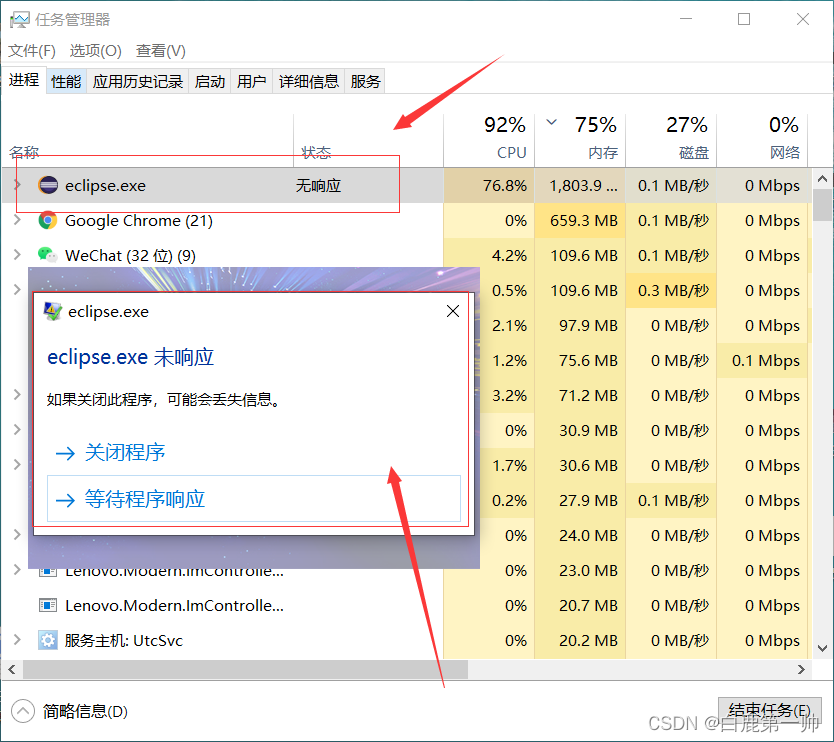
- 一個是因為本地安裝了多個 Eclipse 共用了同一個 workspace 造成了沖突,因為工作區向前兼容,但可能不向后兼容。
- 另一個是下載的 Eclipse 壓縮包,錯誤解壓到了現有版本文件夾中,共用了配置文件,產生沖突。
5.4、更新后無法啟動的解決方式
如果你不幸遇到了這兩個問題,刪除 .snap 文件以及修改 org.eclipse.core.resources 是無法解決的,唯一的解決方式如下:
- 對于第一個原因,記憶力好的同學(能記得住工作區文件對應哪個 Eclipse)可以修改 Eclipse 的工作區,如果記不住直接重裝一個 Eclipse,將原有項目導入即可。
- 對于第二個原因,下載最新的 Eclipse 壓縮包或安裝程序,將其解壓/安裝到新的目錄中,不要在現有版本文件夾中解壓/安裝。
如果對于 Eclipse 無法啟動還有疑問,請點擊:《Eclipse 答疑:Eclipse 啟動失敗/無響應?loading workbench 閃退?解決方式匯總》
5.5、Eclipse 官方更新參考文檔
Eclipse 官方更新-參考文檔 https://wiki.eclipse.org/FAQ_How_do_l_upgrade_Eclipse_IDE%3F,需要的同學自行查看。
總結
在本文中給大家介紹了如何將舊版本的 Eclipse 和已安裝的功能在線升級到較新版本以及如何將 Eclipse 時刻保證最新版本,同時對于在升級過程中遇到的問題進行了總結,如果本地版本較老的話,遇到無法啟動的情況概率較大,還是要耐心解決。如果大家在 Eclipse 更新中遇到了其他的問題,可以在評論區留言補充或者私信白鹿投稿。
我是白鹿,一個不懈奮斗的程序猿。望本文能對你有所裨益,歡迎大家的一鍵三連!若有其他問題、建議或者補充可以留言在文章下方,感謝大家的支持!










類的設計與應用分析)


的設計應用與抽象類的區別)





:DDoS 防護購買和使用入門指南,DDoS 防護服務有哪些應用場景?)